Corrigir o código de erro CAA30194 Teams no Windows PC

O Microsoft Teams tem sua parcela de erros de login e um deles é o Error Code CAA530194 , que impede que os usuários façam login no Microsoft Teams. Isso geralmente indica que o Teams está tendo problemas para entrar em contato com os servidores corretos. Se você enfrentar esse problema, confira este artigo porque aqui falamos sobre soluções para resolver o código de erro do Teams CAA30194.
O que é o código de erro CAA30194?
O código de erro do Teams CAA30194 é um código de erro de login que geralmente aparece quando os clientes em uma área de trabalho tentam fazer login, mas não conseguem se conectar ao servidor da Microsoft. Isso pode ser devido a algumas falhas, cache corrompido, arquivos JSON mal configurados, etc.
Corrija o código de erro do Teams CAA30194 no Windows PC
Se você receber o código de erro do Teams CAA30194 e não conseguir fazer login em um PC com Windows, primeiro tente sair e depois entrar novamente e, se isso não ajudar, execute as seguintes soluções:
- Reinicie seu dispositivo e roteador
- Limpe o cache das equipes
- Exclua os arquivos JSON
- Ative o recurso TLS na opção Internet
- Desativar VPN
- Reinstale o aplicativo Teams
- Use a versão web
Vamos começar.
1] Reinicie seu dispositivo e roteador
A primeira coisa recomendada é reiniciar o dispositivo e o roteador e, em seguida, reiniciar o Microsoft Teams. O motivo do erro CAA30194 pode ser um bug temporário e a melhor maneira de resolver isso é reiniciando os dispositivos.
2] Limpe o cache das equipes
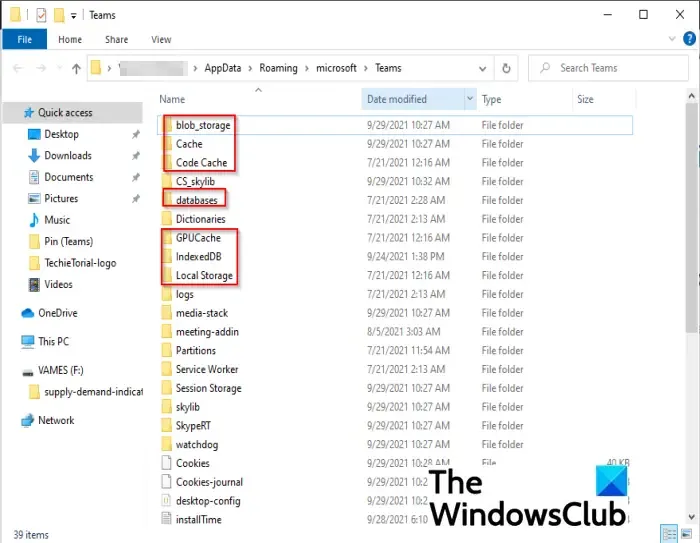
Todos os aplicativos armazenam caches, e esses caches tendem a ser corrompidos. Podemos enfrentar a mesma situação, por isso vamos limpar o cache do Microsoft Teams , e estas são as seguintes etapas:
- Clique em Win + R para abrir a caixa de diálogo Executar.
- Execute o comando mencionado abaixo e pressione o botão Enter:
%appdata%\Microsoft\teams - Abra as seguintes pastas e limpe todo o seu conteúdo.
- cache do aplicativo\cache
- blob_storage
- Cache
- bancos de dados
- GPUcache
- IndexedDB
- Armazenamento Local
- tmp
- Por fim, reinicie o sistema e inicie o Microsoft Teams.
Se o Microsoft Teams continuar exibindo o código de erro CAA30194, passe para as soluções mencionadas abaixo.
3] Exclua os arquivos JSON
Os arquivos JSON são arquivos da Microsoft que possuem todas as informações sobre configuração, autorização, configurações e assim por diante. Portanto, se eles forem corrompidos, certamente teremos problemas ao fazer o login. Nesse caso, precisamos excluir os arquivos e, assim que abrirmos o arquivo novamente
Veja como excluí-los:
- Muito importante, feche corretamente o aplicativo e pressione Win + R para abrir a caixa de diálogo Executar.
- Agora execute o seguinte comando:
%appdata%\Microsoft\teams - Encontre e selecione todos os arquivos com extensão . json extensão e, em seguida, desinstale-os.
Depois que esses arquivos forem excluídos, reinicie o Teams, pois isso regenerará os arquivos JSON e tente usar o aplicativo. Esperançosamente, isso fará o trabalho e, se não, veja a próxima solução.
4] Habilite o recurso TLS na opção Internet

Tente habilitar o recurso TLS na opção Internet. Isso impedirá que o dispositivo desligue a conexão, fornecendo uma conexão segura durante a transferência de dados.
Veja como ativar o TLS:
- Vá para a barra de pesquisa, digite e selecione Opções da Internet no painel pop-up.
- Clique na guia Avançado e navegue até a seção Segurança.
- Veja se TLS 1.0, TLS 1.1, TLS 1.2 e TLS 1.3 estão ativados ou não, se estiverem desativados, ative-os.
- Por fim, selecione o botão OK para salvar as alterações.
Execute o Microsoft Teams para ver se o problema persiste
5] Desativar VPN
O cliente VPN e os servidores proxy podem causar obstáculos na conexão entre o servidor Teams e a máquina cliente Windows 11/10. Como resultado, não poderemos acessar o Teams, portanto, desative ou desinstale seu software VPN ou remova qualquer servidor proxy do dispositivo. Uma vez feito, verifique se o login no Team é possível ou não.
6] Reinstale o aplicativo Teams
Às vezes, o problema está na instalação, devido a que qualquer método de solução de problemas que não seja a reinstalação do aplicativo não funcionará. Nesta solução, vamos desinstalar o aplicativo, excluir a pasta AppData e reinstalá-la.
Após desinstalar o aplicativo, clique em Win + R para abrir a caixa de diálogo Executar. Digite %appdata% , pressione o botão Enter e pesquise as pastas do Teams. Clique com o botão direito do mouse e selecione a opção Desinstalar. Depois de fazer isso, reinicie o PC e instale uma nova cópia do aplicativo.
7] Use a versão web
O erro CAA30194 é visto principalmente na versão desktop do Teams. Portanto, se as soluções mencionadas acima parecerem ineficazes, sugerimos executar a versão web do aplicativo. Para acessá-lo, basta acessar o Teams em teams.microsoft.com, fazer login na conta e prosseguir.
Esperançosamente, isso fará o trabalho para você.
Como corrijo o erro de download do Microsoft Teams?
Se o Microsoft Teams não conseguir baixar os arquivos , verifique as permissões do arquivo e procure caracteres inválidos no caminho do arquivo.



Deixe um comentário